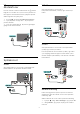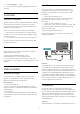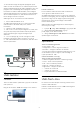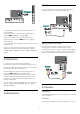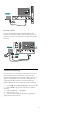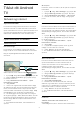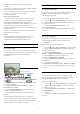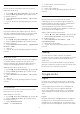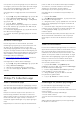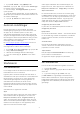User manual
Slå Wi-Fi-forbindelsen til
Du kan slå Wi-Fi-forbindelsen på TV'et til eller fra.
Sådan slår du Wi-Fi til…
1 - Tryk på , vælg Alle indstillinger, og tryk på OK.
2 - Vælg Trådløs og netværk, og tryk på (højre)
for at åbne menuen.
3 - Vælg Kabelbaseret eller trådløs > Wi-Fi til/fra.
4 - Vælg Til.
5 - Tryk på (venstre) gentagne gange for at lukke
menuen.
DMR - Digital Media Renderer
Hvis dine mediefiler ikke afspilles på TV'et, skal du
sikre dig, at Digital Media Renderer er aktiveret. DMR
er aktiveret som standard i fabriksindstillingerne.
Sådan slås DMR til…
1 - Tryk på , vælg Alle indstillinger, og tryk på OK.
2 - Vælg Trådløs og netværk, og tryk på (højre)
for at åbne menuen.
3 - Vælg Kabelbaseret eller trådløs > Digital Media
Renderer – DMR.
4 - Vælg Til.
5 - Tryk på (venstre) gentagne gange for at lukke
menuen.
Wi-Fi Smart Screen
Du skal aktivere Wi-Fi Smart Screen for at se digitale
TV-kanaler på din smartphone eller tablet med
Philips TV Remote App. Enkelte kodede kanaler er
muligvis ikke tilgængelige på din mobile enhed.
Sådan aktiveres Wi-Fi Smart Screen…
1 - Tryk på , vælg Alle indstillinger, og tryk på OK.
2 - Vælg Trådløs og netværk, og tryk på (højre)
for at åbne menuen.
3 - Vælg Kabelbaseret eller trådløs > Wi-Fi Smart
Screen.
4 - Vælg Til.
5 - Tryk på (venstre) gentagne gange for at lukke
menuen.
TV-netværksnavn
Hvis du har mere end ét TV på dit hjemmenetværk,
kan du give TV'et et unikt navn.
Sådan ændres TV'ets navn…
1 - Tryk på , vælg Alle indstillinger, og tryk på OK.
2 - Vælg Trådløs og netværk, og tryk på (højre)
for at åbne menuen.
3 - Vælg Kabelbaseret eller
trådløs > TV-netværksnavn.
4 - Indtast navnet med tastaturet på
fjernbetjeningen.
5 - Afslut ved at vælge .
6 - Tryk på (venstre) gentagne gange for at lukke
menuen.
Ryd internethukommelse
Med Ryd internethukommelse kan du rydde
indstillingerne for serverregistrering hos Philips og
forældrevurdering, dine app-logins til videobutikker,
alle foretrukne fra Philips App-galleriet,
internetbogmærker og historik. Interaktive MHEG-
applikationer kan også gemme såkaldte "cookies" på
TV'et. Disse filer bliver også slettet.
Sådan ryddes internethukommelsen…
1 - Tryk på , vælg Alle indstillinger, og tryk på OK.
2 - Vælg Trådløs og netværk, og tryk på (højre)
for at åbne menuen.
3 - Vælg Kabelbaseret eller trådløs > Ryd
internethukommelse.
4 - Vælg OK for at bekræfte.
5 - Tryk på (venstre) gentagne gange for at lukke
menuen.
Fildeling
TV'et kan tilsluttes andre enheder i dit trådløse
netværk, f.eks. din computer eller smartphone. Du kan
bruge en computer med Microsoft Windows eller
Apple OS X.
På dette TV kan du åbne billeder, musik og videoer
gemt på computeren. Brug en hvilken som helst nyere
DLNA-certificeret medieserversoftware.
7.2
Google-konto
Log på
For at få mest muligt ud af funktionerne i dit Philips
Android TV kan du logge på Google med din Google-
konto.
Ved at logge på kan du spille dine yndlingsspil på
telefon, tablet og TV. Du kan også få tilpassede
video- og musikanbefalinger på din TV-startskærm
samt få adgang til YouTube, Google Play og andre
apps.
Log på
Brug din eksisterende Google-konto for at logge på
Google på dit TV. En Google-konto består af en e-
mailadresse og en adgangskode. Hvis du ikke har en
Google-konto, kan du bruge din computer eller tablet
38